從 Allshare 過渡到 SmartThings 應用程序後,將筆記本電腦連接到三星智能電視變得更加容易。 SmartThings 允許您無線同步設備、流式傳輸內容以及鏡像屏幕,無需線纜。無論您是希望將筆記本電腦上的媒體流式傳輸,還是將手機上的內容鏡像到電視上,SmartThings 都能提供簡化的體驗。
在本指南中,我們將引導您了解如何將三星智能電視連接到手機上的 SmartThings 應用、同步筆記本電腦,以及享受無縫媒體共享和屏幕鏡像。
在開始之前,請確保滿足以下要求:
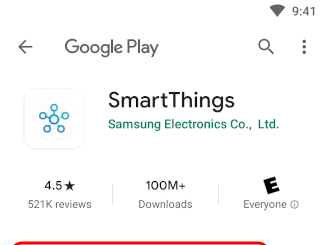 一台筆記本電腦連接到與您的 Samsung 智能電視相同的 Wi-Fi 網絡 安裝在智能手機上的 SmartThings 應用程序(適用於 iOS 和 Android) 兩台設備均登錄到同一個 Samsung 帳戶
一台筆記本電腦連接到與您的 Samsung 智能電視相同的 Wi-Fi 網絡 安裝在智能手機上的 SmartThings 應用程序(適用於 iOS 和 Android) 兩台設備均登錄到同一個 Samsung 帳戶
讓我們開始使用 SmartThings 將筆記本電腦連接到三星智能電視的步驟。
什麼是 SmartThings?
SmartThings 是三星用於控制和管理家中智能設備的一體化應用程序。它取代了舊版的 Allshare 應用程序,並為同步和控制電視、手機和筆記本電腦等三星設備提供無縫體驗。
借助 SmartThings,您可以輕鬆地將筆記本電腦中的媒體流式傳輸到三星電視,並鏡像手機屏幕以共享內容。通過使用該應用程序,您可以確保家庭網絡上的所有設備都已連接,從而可以輕鬆地從一個平台控制您的多媒體體驗。
使用 SmartThings 將筆記本電腦連接到三星智能電視的要求
在繼續連接過程之前,您需要滿足以下條件:
連接到同一 Wi-Fi 網絡的筆記本電腦:確保您的筆記本電腦和三星智能電視位於同一 Wi-Fi 網絡上。 SmartThings 應用程序:在您的智能手機上安裝 SmartThings 應用程序並登錄您的三星帳戶。 智能電視登錄到同一個三星帳戶:確保您的三星智能電視登錄到與您的手機相同的三星帳戶。
滿足這些要求後,您就可以開始將筆記本電腦連接到三星智能電視了。
第 1 步:將您的設備連接到同一 Wi-Fi 網絡
在開始使用 SmartThings 之前,您的筆記本電腦和三星智能電視都需要連接到同一 Wi-Fi 網絡。以下是檢查和連接它們的方法:
打開三星智能電視:使用遙控器打開電視。 檢查電視網絡設置:導航到電視上的“設置”菜單,然後轉到“網絡”部分並確保其已連接到您的 Wi-Fi 網絡。 將筆記本電腦連接到 Wi-Fi:在筆記本電腦上,確認其已連接到與電視相同的 Wi-Fi 網絡。
將兩台設備連接到同一網絡後,您現在可以繼續設置 SmartThings。
步驟 2:在智能手機上設置 SmartThings
要將三星智能電視連接到 SmartThings,您需要使用智能手機上的應用程序。操作方法如下:
下載 SmartThings:如果您尚未下載並安裝 SmartThings 應用程序,請從您的應用程序商店(適用於 Android 和 iOS)下載並安裝。 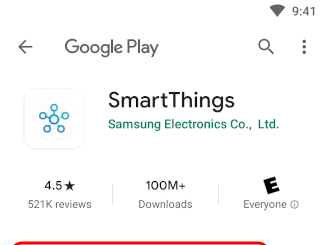 登錄三星帳戶:打開應用程序並使用您的三星帳戶登錄。
登錄三星帳戶:打開應用程序並使用您的三星帳戶登錄。 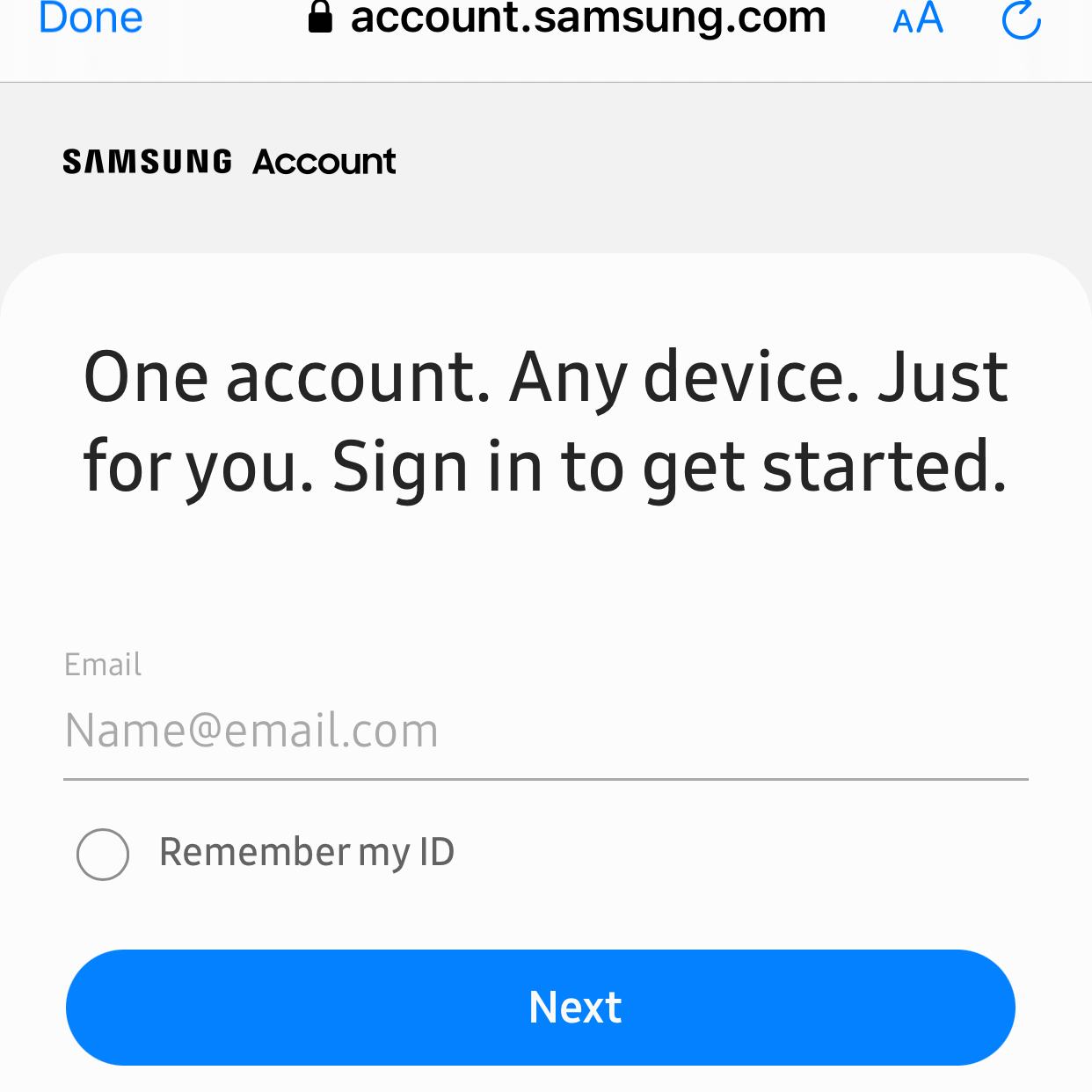
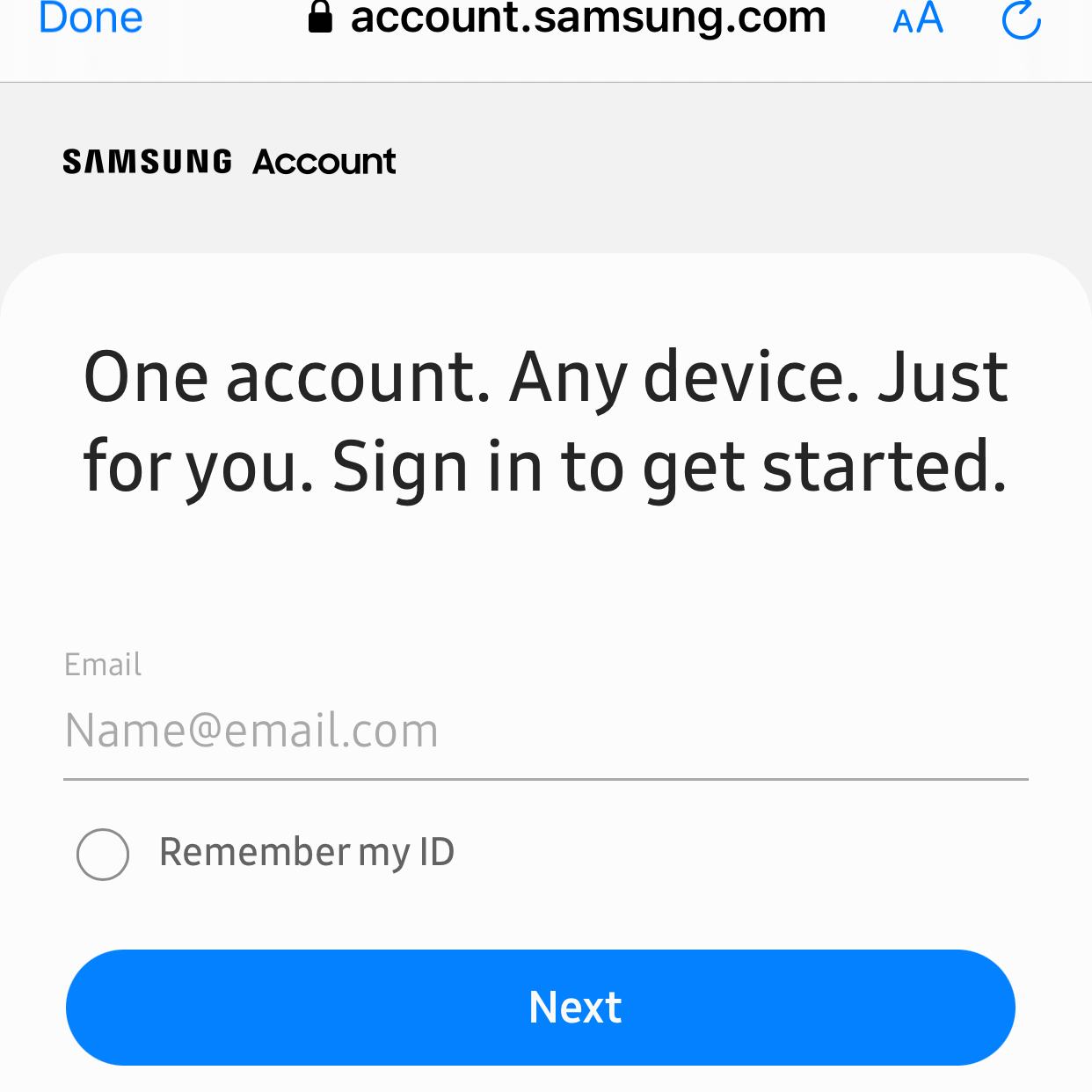 選擇“設備”選項卡:點按應用主屏幕上的“設備”選項卡,然後選擇要添加電視的位置。 添加您的電視:點擊加號 (+) 添加設備,然後在“按設備類型”選項卡下選擇“電視”,然後選擇“三星”。
選擇“設備”選項卡:點按應用主屏幕上的“設備”選項卡,然後選擇要添加電視的位置。 添加您的電視:點擊加號 (+) 添加設備,然後在“按設備類型”選項卡下選擇“電視”,然後選擇“三星”。 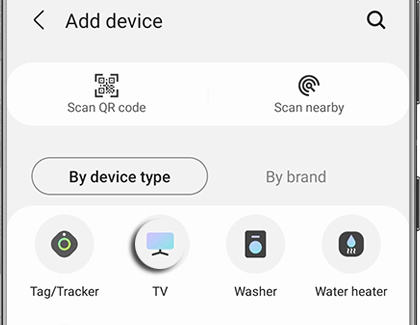
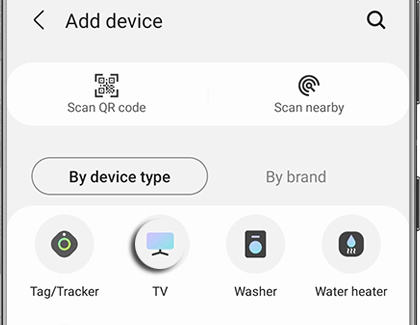
應用程序檢測到您的電視後,請按照屏幕上的說明將其添加到 SmartThings 應用程序。
第 3 步:將電視與 SmartThings 配對
既然在 SmartThings 中選擇了您的電視,請按照完成連接的步驟如下:
2020-2023+ 型號: 使用遙控器選擇電視屏幕上的“確定”以確認連接。 2017-2019 型號:將電視屏幕上顯示的 PIN 輸入 SmartThings 應用程序,然後點擊“完成”。 2016 型號:當電視屏幕上出現提示時,使用遙控器選擇“允許”。
完成這些步驟後,電視將添加到您的 SmartThings 應用中。現在,您可以根據需要重命名設備,然後繼續享受無線媒體共享。
將電視連接到 SmartThings 應用程序後,您就可以從筆記本電腦開始流媒體:
打開 SmartThings 應用程序:在智能手機上啟動 SmartThings 應用程序。 選擇您的電視:點擊設備列表中的電視。 選擇要共享的媒體:點擊媒體共享選項即可將照片、視頻或音樂從筆記本電腦流式傳輸到三星智能電視。 開始流式傳輸:選擇後,按“播放”即可開始將內容流式傳輸到電視。
使用 SmartThings 在大屏幕上欣賞您的媒體,它可以輕鬆地在您的設備之間共享。
第 5 步:將手機屏幕鏡像到三星電視
如果您想將手機屏幕鏡像到三星智能電視,請按照以下步驟操作:
啟用屏幕鏡像:在手機上,向下滑動以訪問“快速設置”,然後點按“智能視圖”或“屏幕”鏡像。 ” 選擇您的電視:從可用設備列表中選擇您的三星智能電視。 開始鏡像:連接後,您的手機屏幕將鏡像到電視上。
現在,您可以使用屏幕鏡像功能在更大的屏幕上共享手機內容,例如視頻、應用或演示文稿。
常見問題排查
如果您在連接時遇到任何問題,請嘗試以下排查提示:
確保您的電視和筆記本電腦位於同一 Wi-Fi 網絡上。 檢查您的 SmartThings 應用程序和電視固件是否是最新的。 重新啟動筆記本電腦和電視以重置連接。 如果屏幕鏡像不起作用,請確保您的手機上啟用了該功能。
結論
使用 SmartThings 將筆記本電腦連接到三星智能電視是一個簡單的過程,可以增強您的觀看體驗。無論您是從筆記本電腦傳輸流媒體還是鏡像手機屏幕,SmartThings 都能簡化連接。只需確保兩台設備都連接到同一 Wi-Fi 網絡,並且您的 SmartThings 應用程序已正確設置。
立即開始使用 SmartThings,享受設備之間流暢的無線連接!